Как организовать e-mail рассылку по базе клиентов
Для отправки осуществления рассылки по клиентам откройте пункт меню "Сервис-Рассылка по базе клиентов".
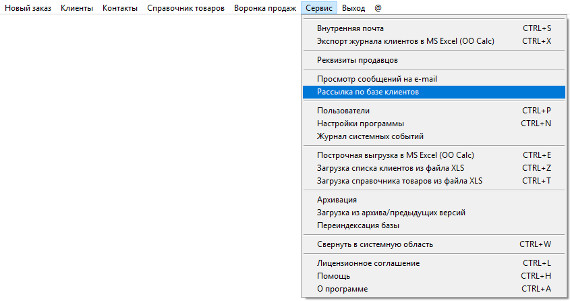
Увеличить изображение
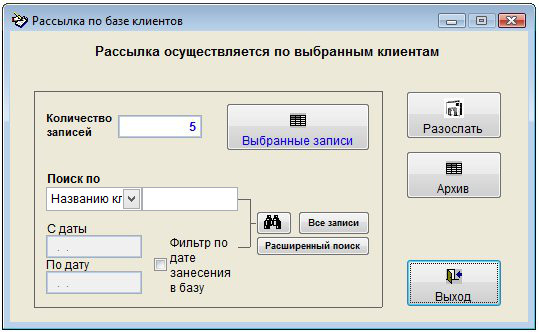
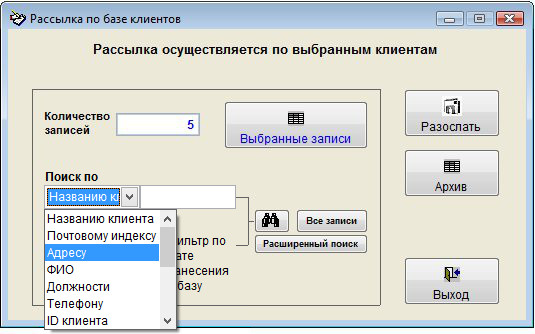
В данном разделе доступен поиск по параметрам:
Названию клиента
Почтовому индексу
Адресу
ФИО
Должности
телефону
ID клиента
Товару
Номеру счета
Номеру платежки
Комментарию
ИНН
Банку
Доп. реквизитам
Статусу
Дополнительно можно наложить фильтр по дате внесения клиентов в базу.
Кроме того доступен расширенный поиск по клиентам.
Для снятия фильтра используйте кнопку "Все записи".
Для просмотра отобранных записей нажмите кнопку "Выбранные записи"
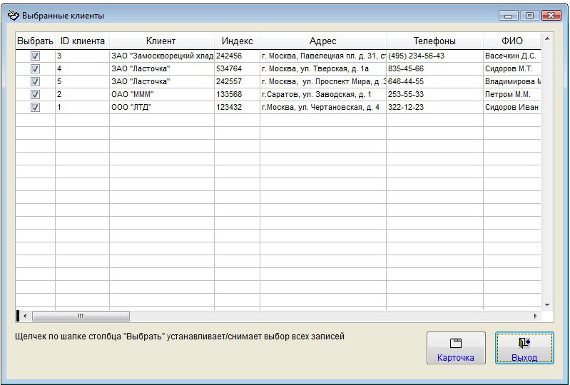
Увеличить изображение
В открывшемся окне будут отображаться выбранные клиенты.
Вы можете дополнительно установить/снять галочками, каких клиентов нужно/не нужно рассылать сообщение.
Щелчек мышкой по шапке столбца "Выбрать" устанавливает/снимает выбор всех клиентов.
Предварительно должны быть настроены параметры почтового сервера и введены e-mail клиентов.
Также в профиле того пользователя, который работает в программе, должен быть указан e-mail отправителя, который проставляется в поле письма "От кого".
При нажатии на кнопку "Разослать" с изображением письма будет создано новое сообщение.
Введите тему и текст сообщения.
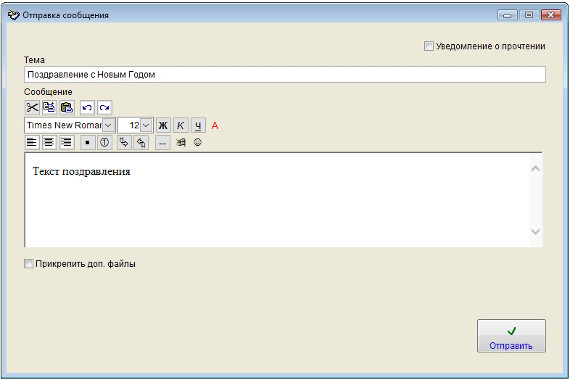
Увеличить изображение
Если требуется прикрепить к сообщению произвольные файлы, установите галочку "Прикрепить доп. файлы" и нажмите кнопку с зеленой галочкой для выбора прикрепляемого файла.
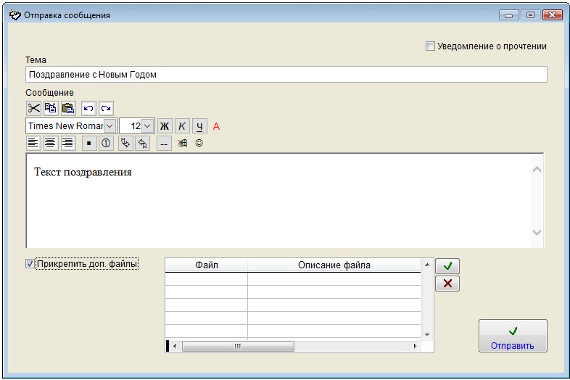
Увеличить изображение
В окне "Ввод названия файла" введите имя прикрепляемого файла и нажмите кнопку "Продолжить".
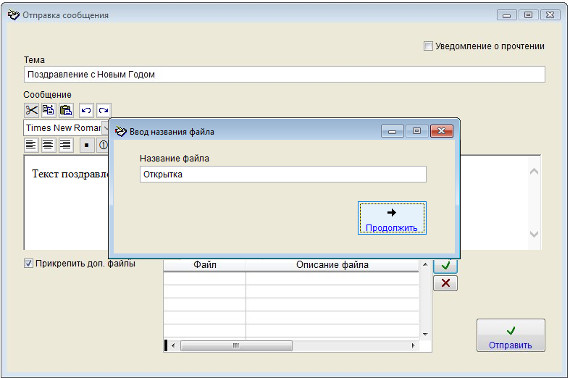
Увеличить изображение
Затем в окне обзора файлов выберите файл, который Вы хотите отправить и нажмите ОК.
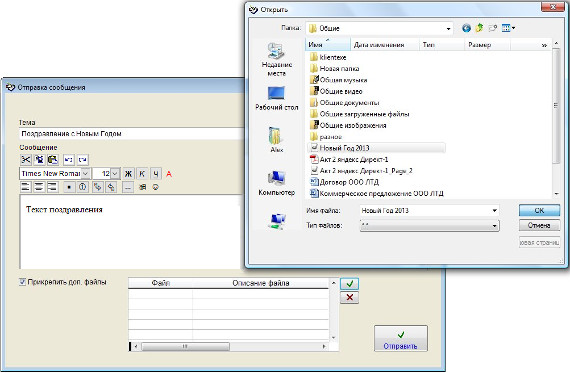
Увеличить изображение
Файл будет прикреплен к письму. Вы можете прикрепить любое количество файлов.
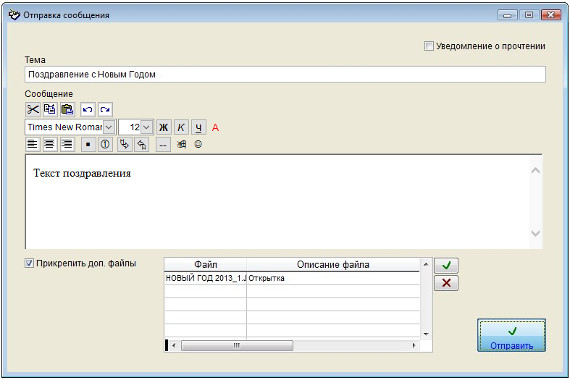
Увеличить изображение
Для отправки сообщения нажмите кнопку "Отправить".
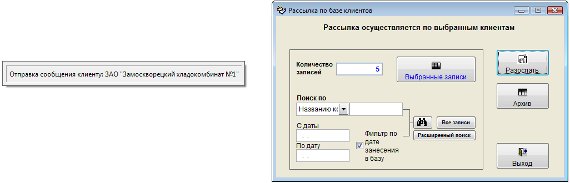
Увеличить изображение
Письмо будет разослано по отобранному списку клиентов.
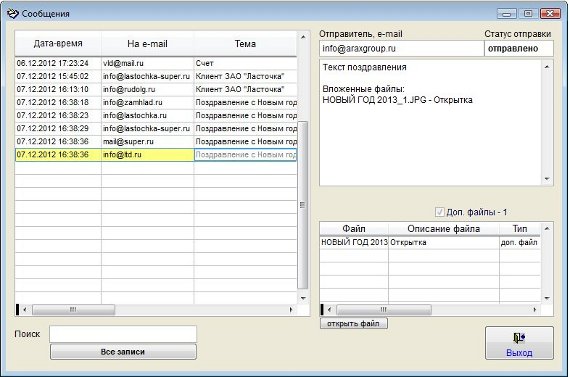
Увеличить изображение
Для просмотра всех отправленных из программы сообщений нажмите на правую кнопку с изображением таблицы.
Откроются все сообщения, отправленные из программы.
В архиве сообщений можно осуществлять поиск, видеть реквизиты сообщений и статус отправки, имеется возможность просмотра файлов вложений. Для этого выберите нужный файл и нажмите кнопку "открыть файл"
Скачать программу «Клиенты 3.0.5»
Документация программы «Клиенты 3.0.5»
Как установить программу «Клиенты 3.0.5»
